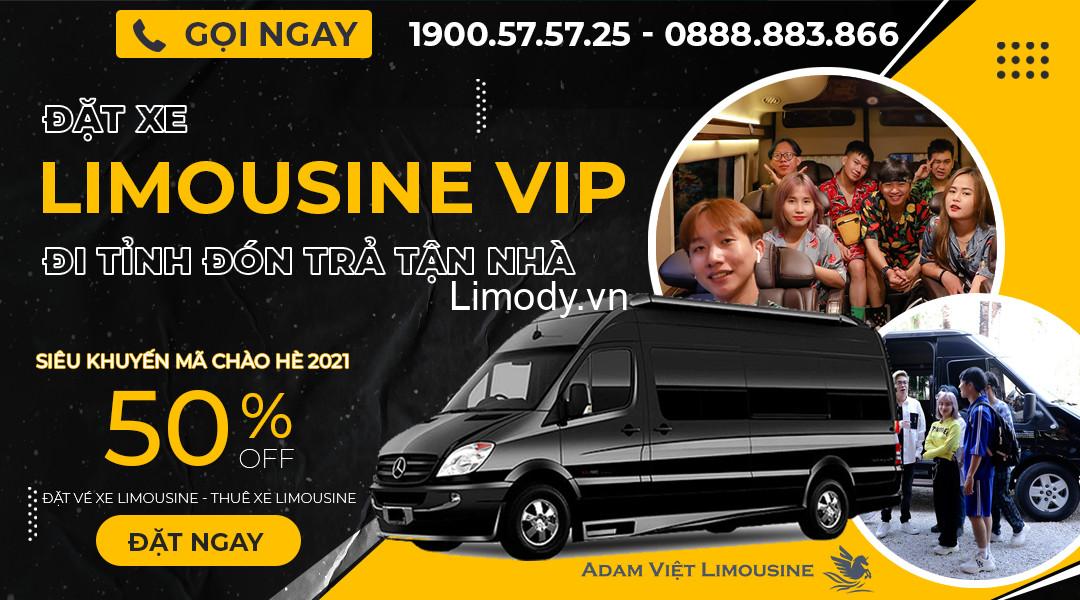Moodle Là Gì? Hướng Dẫn Sử Dụng Moodle Là Gì?Hướng Dẫn Triển Khai E
Bạn đang quan tâm đến Moodle Là Gì? Hướng Dẫn Sử Dụng Moodle Là Gì?Hướng Dẫn Triển Khai E phải không? Nào hãy cùng VCCIDATA đón xem bài viết này ngay sau đây nhé, vì nó vô cùng thú vị và hay đấy!
XEM VIDEO Moodle Là Gì? Hướng Dẫn Sử Dụng Moodle Là Gì?Hướng Dẫn Triển Khai E tại đây.
Moodle là hệ thống quản lý học tập, là mã nguồn mở và hoàn toàn miễn phí cho phép thầy cô có thể tạo các khoá học trực tuyến hay các website học tập trực tuyến. Hệ thống moodle là sản phẩm hướng tới dành cho những người làm trong lĩnh vực giáo dục. Mặt khác, giao diện của moodle rất trực quan người dùng chỉ cần thời gian ngắn để làm quen và có thể sử dụng thành thạo. Giao viên có thể tự cài đặt và nâng cấp moodle. Bài viết này, chúng tôi xin hướng dẫn sử dụng hệ thống quản lý học tập moodle và cách khắc phục lỗi xảy ra trong quá trình cài đặt.
Đang xem: Hướng dẫn sử dụng moodle
I. Hướng dẫn cài đặt hệ thống quản lý học tập moodle
Có thể cái đặt moodle trên những hệ điều hành khác nhau như IOS, Windows các bạn có thể linh hoạt. Đầu tiên là download phần mềm Xampp hoặc là Wampp

Dưới đây mình sử dụng bản moodle 3.5.2

Sau khi download xong thì chúng ta tiến hành cài đặt Xampp. Bạn click vào biếu tượng của Xampp cho máy tính của bạn. Để chạy được moodle thì bạn cần Start Apache và MySQL. Trong quá trình chạy nếu các dòng chữ xanh được hiển thị như trên hình có nghĩa là bạn đã chọn đúng. Sau đó, thì tiến hành truy cập vào trang quản trị phpMyadmin tai đường dẫn này localhost/phpmyadmin.
Đây là giao diện của myphpadmin.
Chọn ngôn ngữ tiếng viêt để có thể dễ sử dụng hơn và bấm vào mới để tạo cơ sở dữ liệu.
Nhập tên CSDL mà bạn muốn đặt tên vào là moodle kiểu utf8_general_ci rồi sau đó bấm tạo.
Giải nén file zip moodle download ở trên vào thư mục htdocs của Xampp

Bôi đen và copy hết tất cả các thư mục này. Sau đó xoá các files mặc định có trong htdocs trước khi dán vào thư mục.
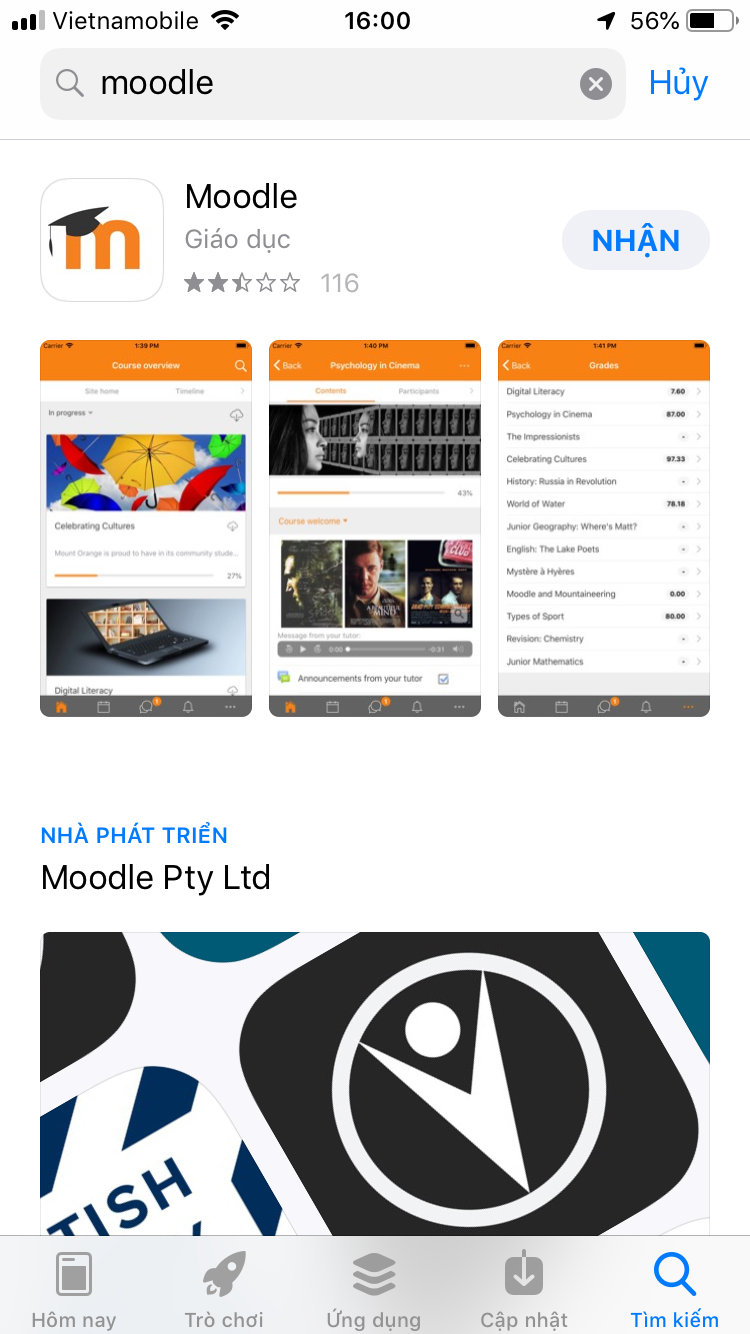
II. Cấu hình hệ thống moodle
Truy cập trang localhost
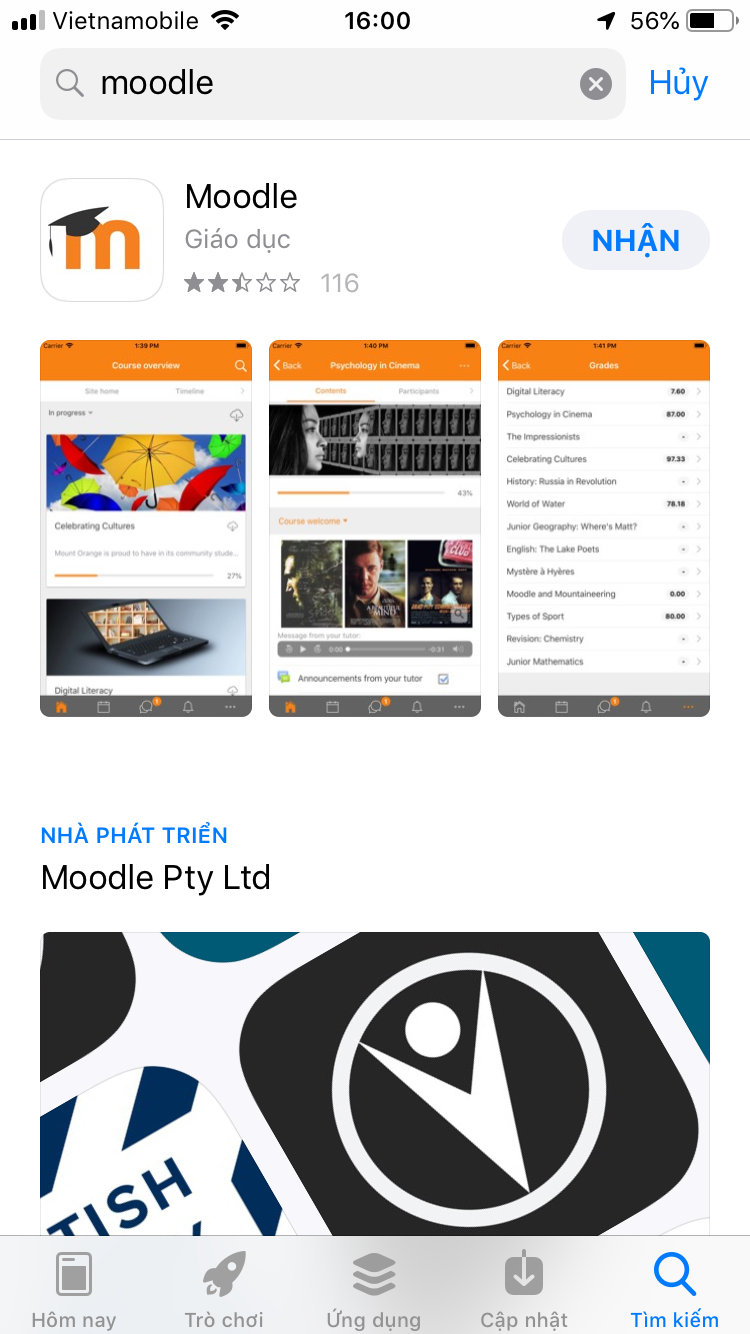
Bạn có thể chọn tiếng việt sau đó bấm tiếp theo, sau đó chọn MariaDB thay vì MySQL
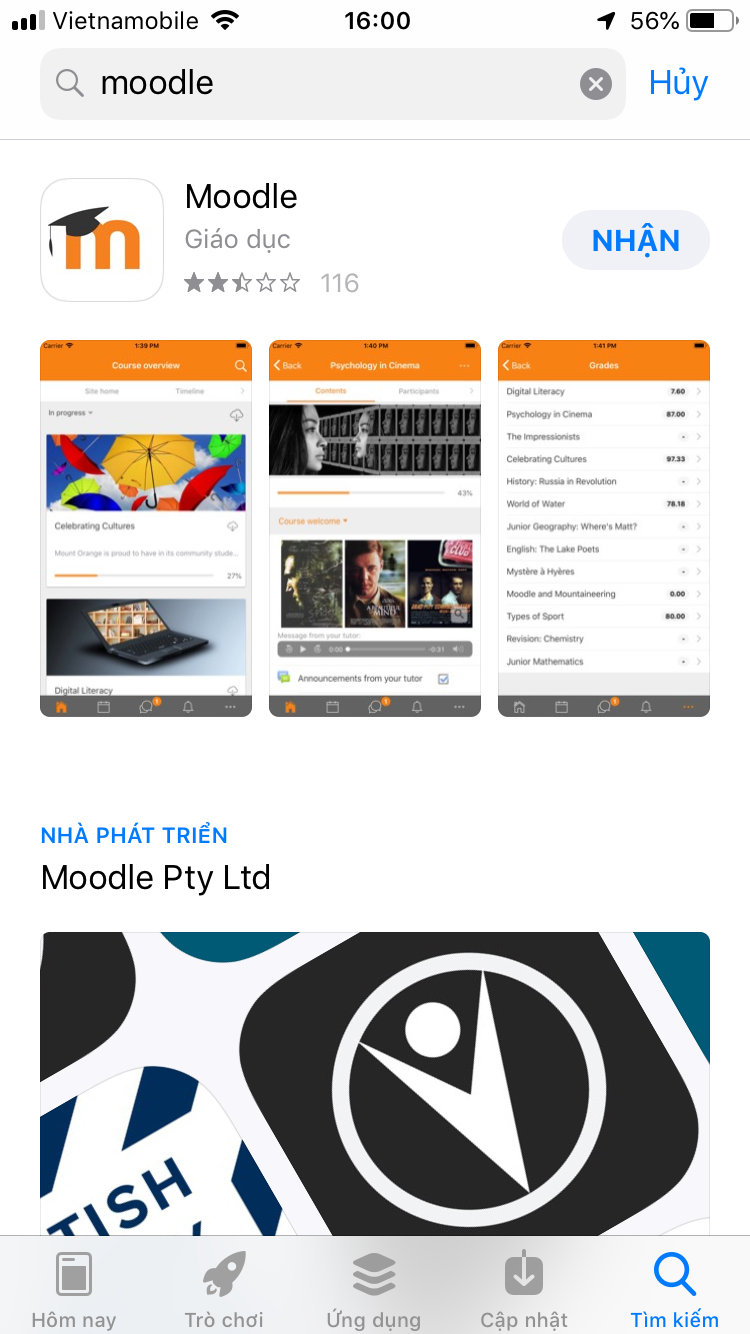
Ở phần database user bạn đặt tên là root mật khẩu trong phần LAB thì bạn có thể để trống và tiếp theo.
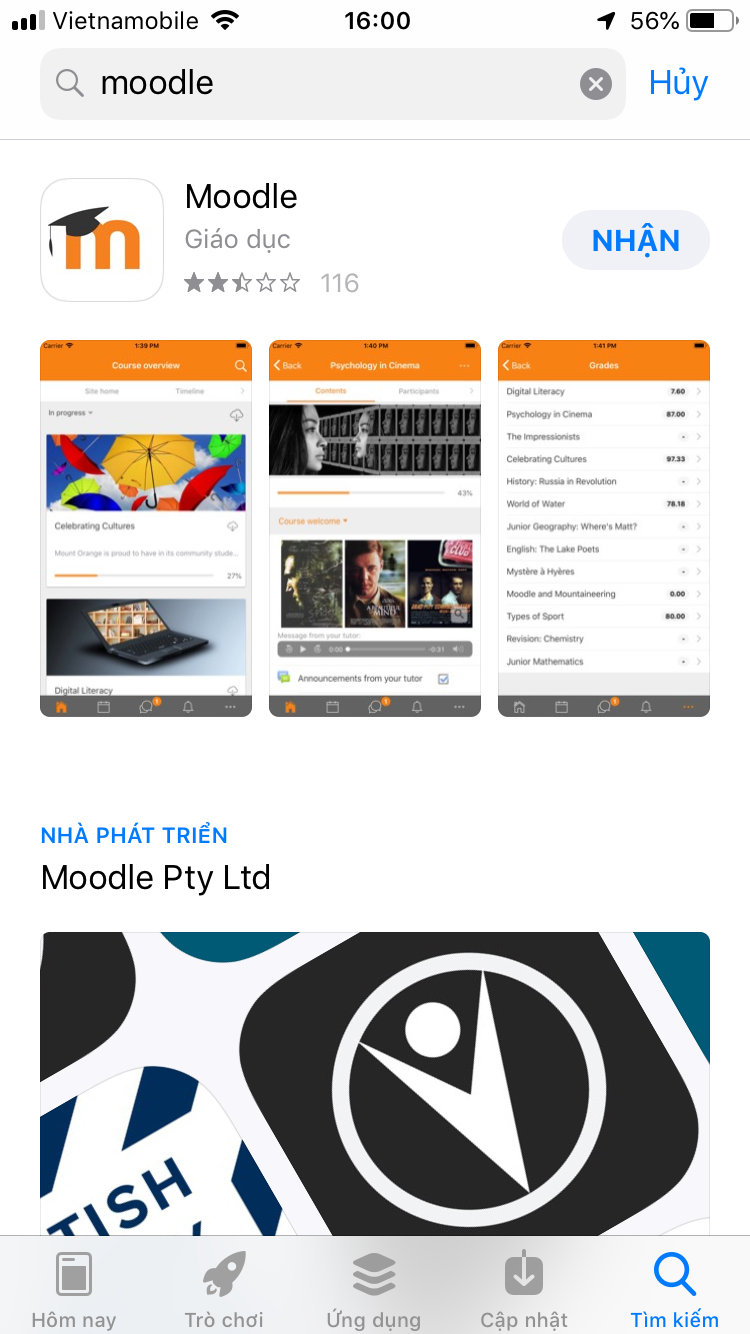
Sau đó chờ khoảng một phút rồi tiếp tục bấm tiếp tục để xác nhận điều kiện – điều kiện:
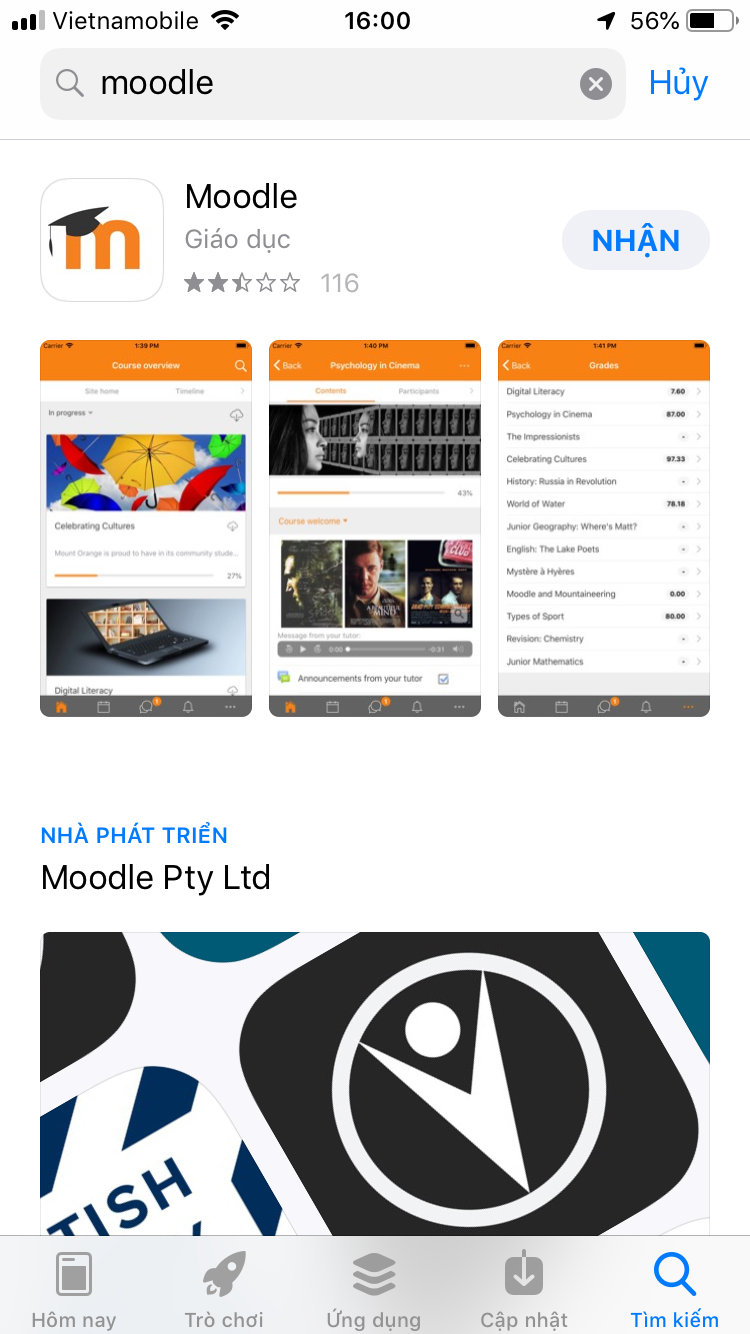
Tới bước này, bạn thường sẽ gặp vài vấn đề và đây là cách khắc phục. Để giải quyết vấn đề này, bạn chỉ cần vào XAMPP và config lại Apache bỏ dấu “;” trước những giá trị cần kiểm tra để enable là được.
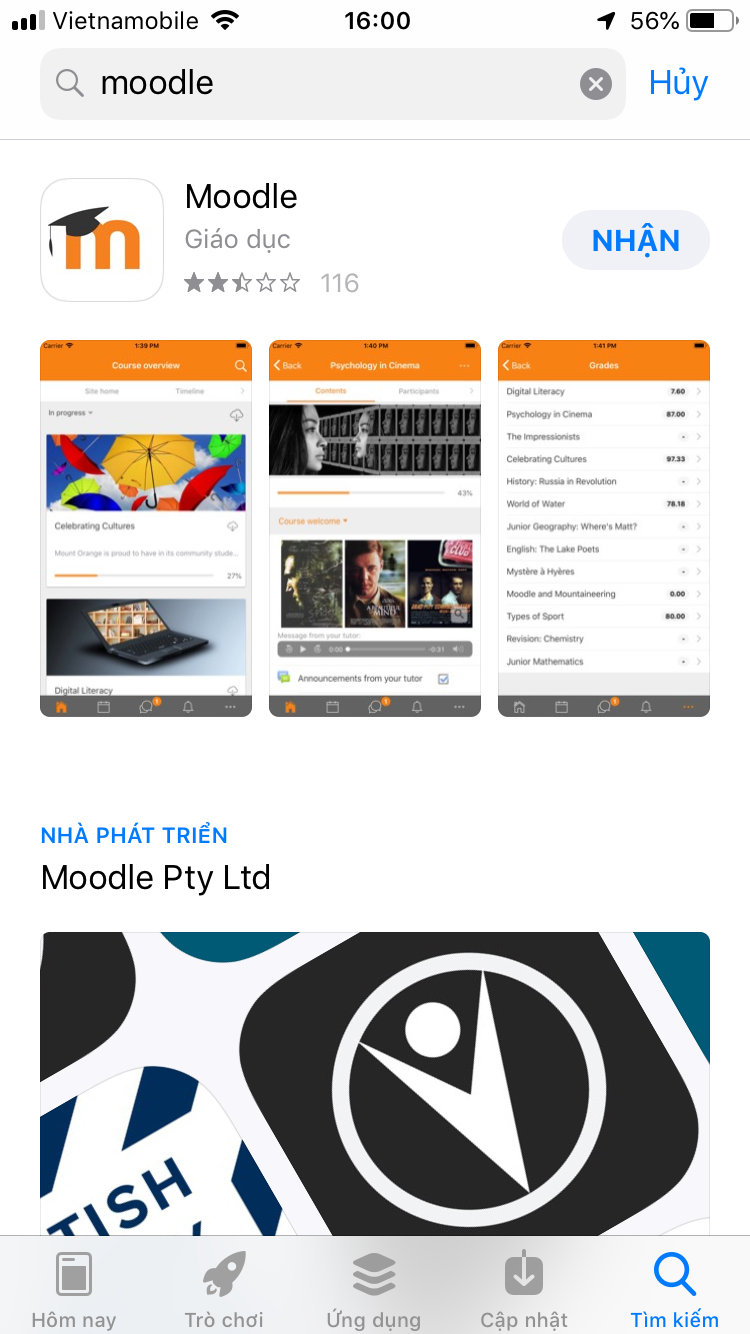
Sau khi save lại Stop Apache và start lại sau đó refresh lại trang moodle các bạn sẽ thấy cảnh báo không còn xuất hiện nữa.
Thay đổi PHP, các bạn có thể thay đổi giá trị opcache như sau
opcache.enable = 1
opcache.memory_consumption = 128
opcache.max_accelerated_files = 10000
opcache.revalidate_freq = 60
; Required for Moodle
opcache.use_cwd = 1
opcache.validate_timestamps = 1
opcache.save_comments = 1
opcache.enable_file_override = 0

Kéo xuống dưới cùng paste đoạn code sau và lưu lại zend_extension = “C:xamppphpextphp_opcache.dll” sau đó Stop – Start lại apache và refresh lại là hết lỗi, sau khi check hết tất cả chỉ cần bấm continue là đã hoàn thành.

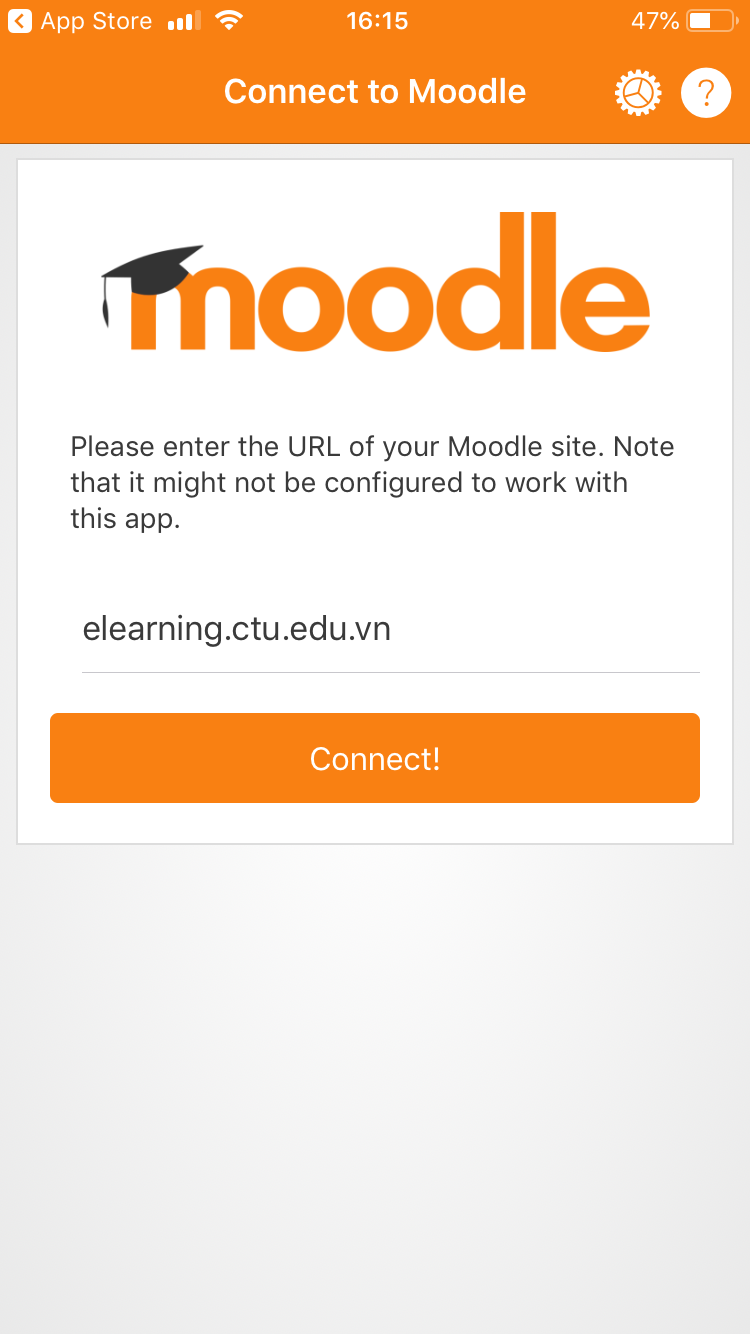
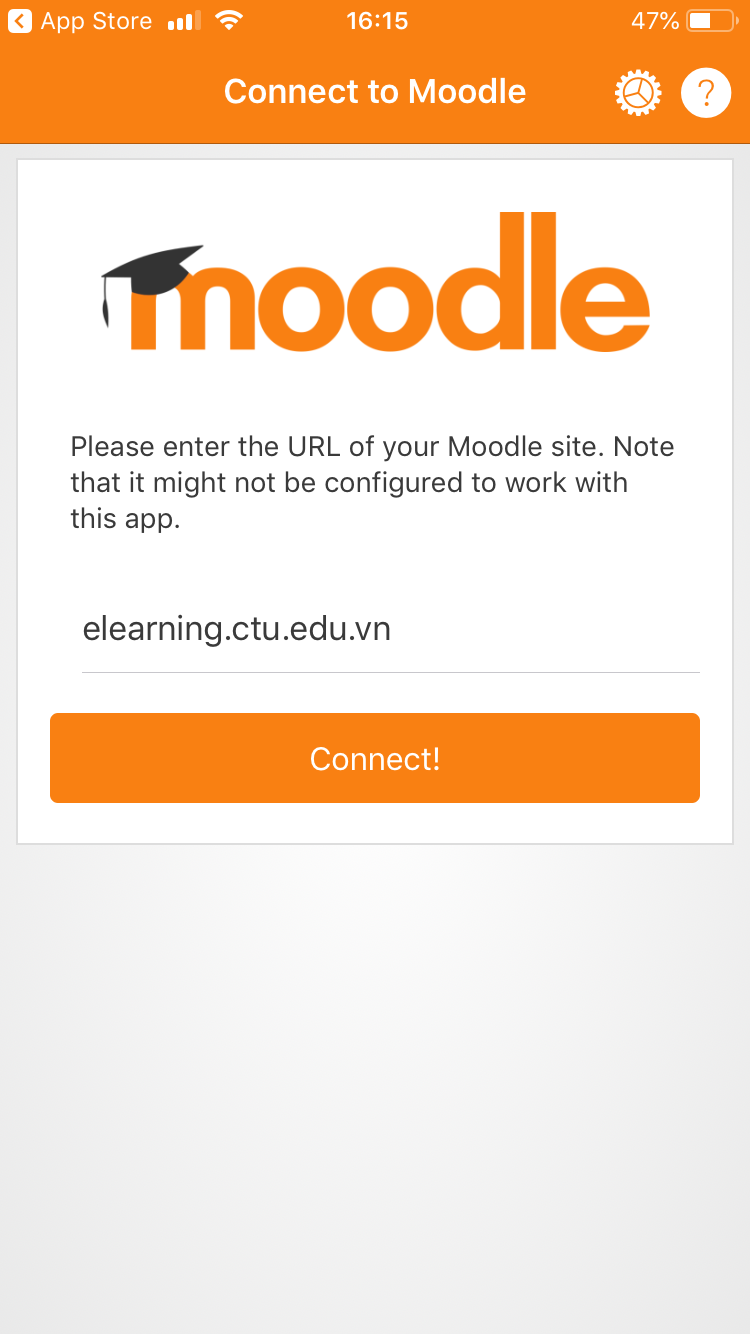
Đây là giao diện để khai báo thông tin, bạn điền thông tin đầy đủ sau đó bấm update profile
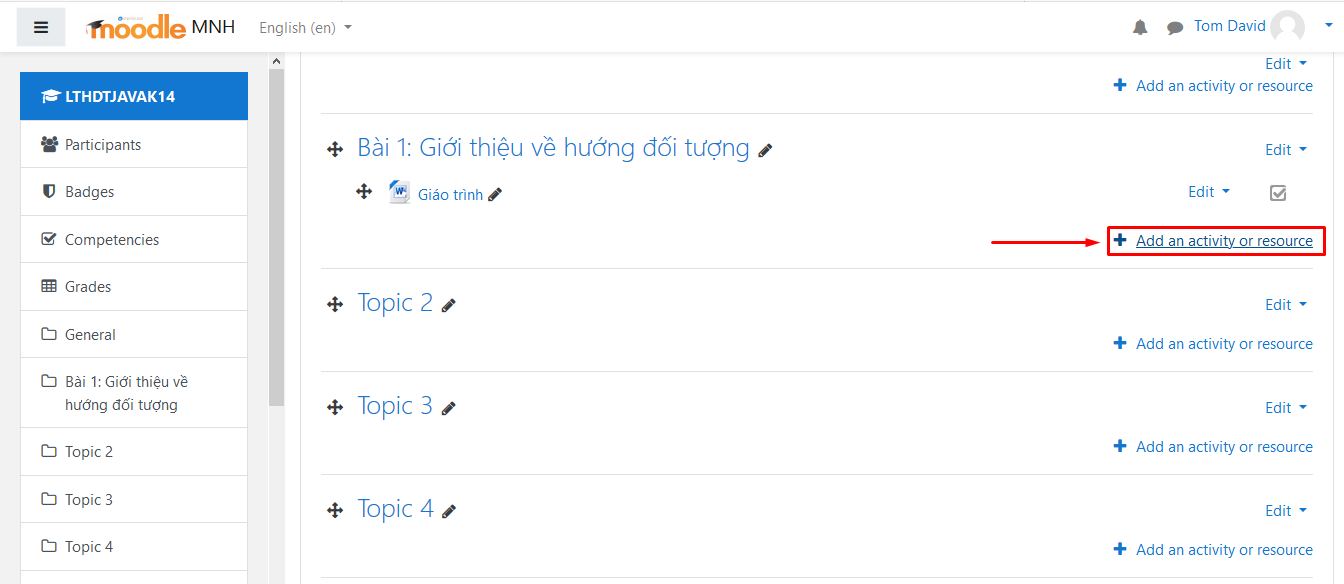
Và sau đây là giao diện của phần mềm hoàn chỉnh, thì bạn có thể thiết lập theo giao diện và bài giảng theo ý muốn của bạn.
Xem thêm: Dịch Vụ Chuyển Phát Nhanh Bình Thạnh, Chuyển Phát Nhanh Đi Quận Bình Thạnh
III. Lợi ích của hệ thông quản lý học tập moodle
Hệ thống quản lý học tập moodle hiện nay đang được rất nhiều trường đại học, cao đẳng sử dụng rất nhiều, vì tính linh động của nó, giáo viên có thể chủ động xây dựng hệ thống quản lý theo với nhu cầu và phương pháp quản lý của mình, thúc đẩy được hiệu quả công việc của mình. Với những lợi ích mà hệ thống moodle mang lại thì việ mà các trường học đưa vào áp dụng cũng là lẽ tất yêu trong thời đại công nghệ 4.0 như hiện nay.
Vậy là đến đây bài viết về Moodle Là Gì? Hướng Dẫn Sử Dụng Moodle Là Gì?Hướng Dẫn Triển Khai E đã dừng lại rồi. Hy vọng bạn luôn theo dõi và đọc những bài viết hay của chúng tôi trên website VCCIDATA.COM.VN
Chúc các bạn luôn gặt hái nhiều thành công trong cuộc sống!